Les mots de passe sont utilisés pour sécuriser notre accès à différents services. et notre identité numérique. Pour cette raison, le mot de passe ne doit jamais être trivial et identique pour les différents comptes (pour savoir si votre mot de passe est sécurisé vous pouvez consulter notre article détaillé : test de force du mot de passe).
Dans ce guide détaillé, nous expliquerons à la fois comment afficher les mots de passe WiFi enregistrés sur Androidet mots de passe stockés sur votre smartphone plusieurs comptes sur les sites et les e-mails.
Comment afficher les mots de passe enregistrés pour plusieurs comptes
Smart Lock Il s'agit d'une fonctionnalité Android qui stocke tous les mots de passe que nous utilisons dans les services et applications, afin que nous puissions les retrouver facilement lorsque nous les oublions. Smart Lock est généralement une fonctionnalité activée en usine, mais pour vérifier qu'elle est active, il suffit de quelques étapes :
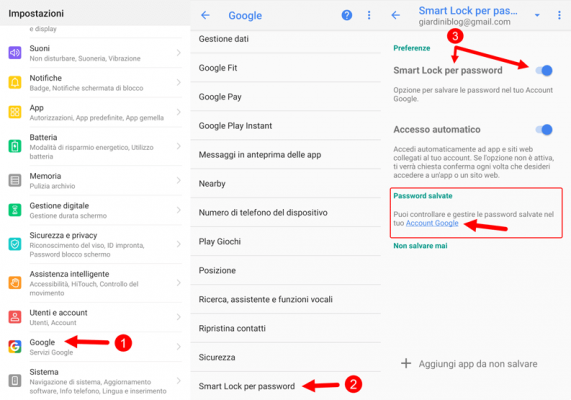
- ouvrez les « Paramètres Android » et entrez dans la section intitulée « Google » ;
- faites défiler jusqu'à l'élément « Smart Lock for Password » et cliquez dessus ;
- vérifiez que l'option est activée (comme indiqué sur l'écran).
À ce stade, récupérer tous les mots de passe utilisés sur le smartphone (pendant la période pendant laquelle l'option était active) est simple. Tout ce que vous avez à faire est de cliquer sur « Mots de passe enregistrés » sous « Compte Google » et votre navigateur s'ouvrira automatiquement sur la page passwords.google.com. Tout ce que vous avez à faire est de vous connecter avec le même compte Google que celui utilisé sur votre appareil.
La page est vraiment simple, une fois ouverte elle vous montrera la liste complète des mots de passe utilisés sur les différents sites. Pour afficher les informations d'identification enregistrées pour un site ou une application donnée, vous devez cliquer dessus, une fois arrivé à sa section, appuyez simplement sur l'icône en forme d'œil (pour voir le mot de passe caché), ou appuyez sur l'icône Copier (il a un symbole avec deux feuilles) pour copier le mot de passe.
Il est encore plus simple d'accéder à la page des mots de passe enregistrés via votre navigateur Chrome, depuis n'importe quel appareil, il vous suffit de :
- ouvrez le navigateur ;
- cliquez sur l'icône à trois points en haut à droite ;
- appuyez sur l'élément « Paramètres » ;
- et enfin dans « Mot de passe » ;
Comment voir le mot de passe Android WiFi
Avec les dernières versions d'Android, il n'est plus possible de récupérer les mots de passe WiFi système enregistrés sans privilèges root. En fait, toutes les applications Play Store nécessitent ces privilèges.
Pour ceux qui ne le savent pas, « root » est un processus qui s'effectue sur les smartphones et tablettes pour avoir accès à tous les paramètres du système, avec la possibilité de le modifier à votre guise. Ce processus est similaire à celui de devenir administrateur système Windows, mais avec une procédure légèrement plus complexe à obtenir. Nous avons consacré une étude approfondie au sujet : Pourquoi rooter sur Android.
Beaucoup recherchent des solutions pour afficher ces mots de passe sans root et sont souvent victimes d'applications ou de pages malveillantes qui parlent de procédures dénuées de sens. De nos jours sur Android sans privilèges root, il n'est pas possible d'obtenir des mots de passe WiFI donc sois prudent. L'acquisition des privilèges root comporte des procédures spécifiques pour chaque appareil, mais en pratique elles impliquent désormais toutes le déverrouillage du bootloader et mettent donc sérieusement en péril votre garantie.
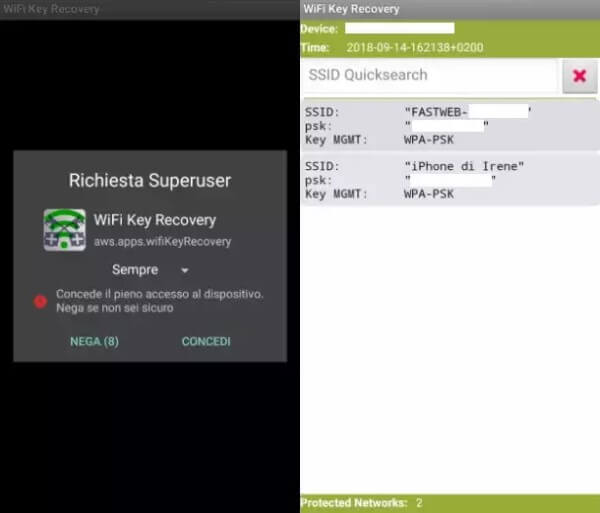
Si votre smartphone ou tablette Android dispose de ces autorisations, vous pourrez voir les clés WiFi stockées sur votre téléphone. Téléchargez simplement l'application gratuite WiFi Key Recovery, puis lancez-la. Lorsque vous le lancez pour la première fois, il vous sera demandé si vous souhaitez accorder un accès privilégié à l'application, alors choisissez « Accorder ». L'application lira ensuite les fichiers système et vous montrera tous les réseaux enregistrés et les mots de passe que vous avez saisis pour vous connecter.
Une excellente alternative gratuite à Récupération de clé WiFiLa récupération du mot de passe WiFi fonctionne de la même manière.
La seule méthode triviale autrement pour récupérer le mot de passe WiFi sans root (ne s'applique que si nous sommes connectés à ce réseau et si nous avons l'une des dernières versions d'Android sur notre appareil) est d'ouvrir le menu "Paramètres" de votre smartphone , rendez-vous dans la rubrique « WiFi », cliquez sur le réseau auquel vous êtes connecté. Un code QR apparaîtra que vous pourrez lire avec l'appareil photo de votre smartphone. Vous pouvez trouver plus d’informations dans le guide que vous venez de relier. Alternativement, vous pouvez également accéder aux paramètres du routeur via le navigateur en vous connectant à la page 192.168.1.1 ou 192.168.0.1.
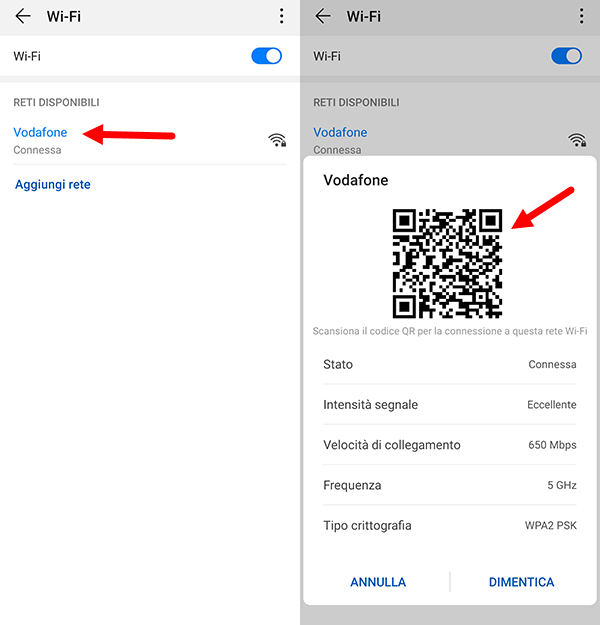
Autres services et applications de gestion de mots de passe
Sur Android, il existe d'autres méthodes pour gérer vos mots de passe, des alternatives à Smart Lock, et également multiplateformes.
Les plus connus sont :
- Dernier pays ;
- 1Mot de passe ;
- Gestionnaire de mots de passe gratuit Dashlane ;
- Gérer le mot de passe – Cloud de mots de passe.
Des trois, je préfère les deux derniers, car tous deux sont gratuits et complets. LastPass est plus connu et utilisé, mais après 30 jours, il devient gratuit et payant.
Comment afficher les mots de passe enregistrés sur Android : WiFi et profils





